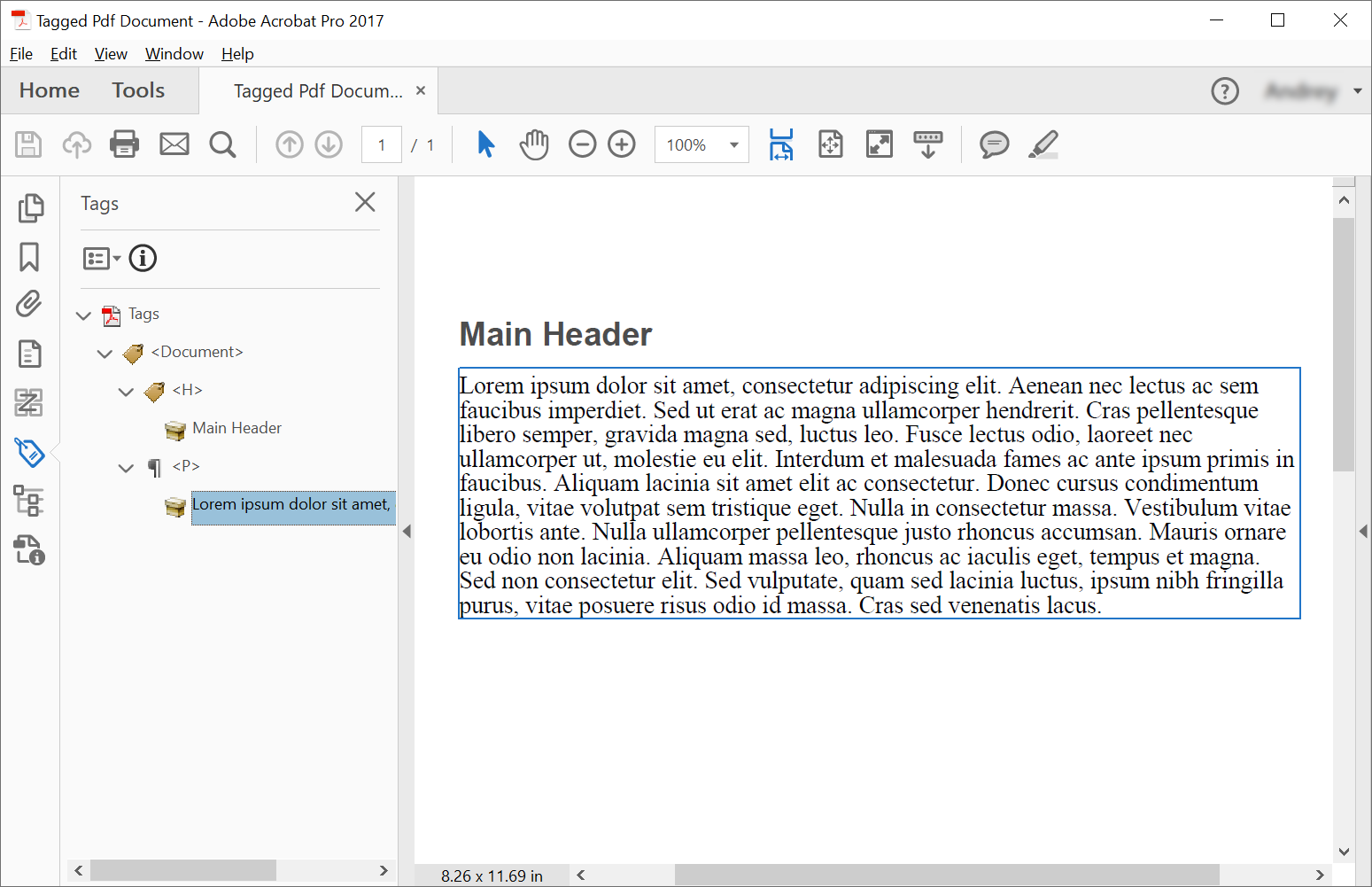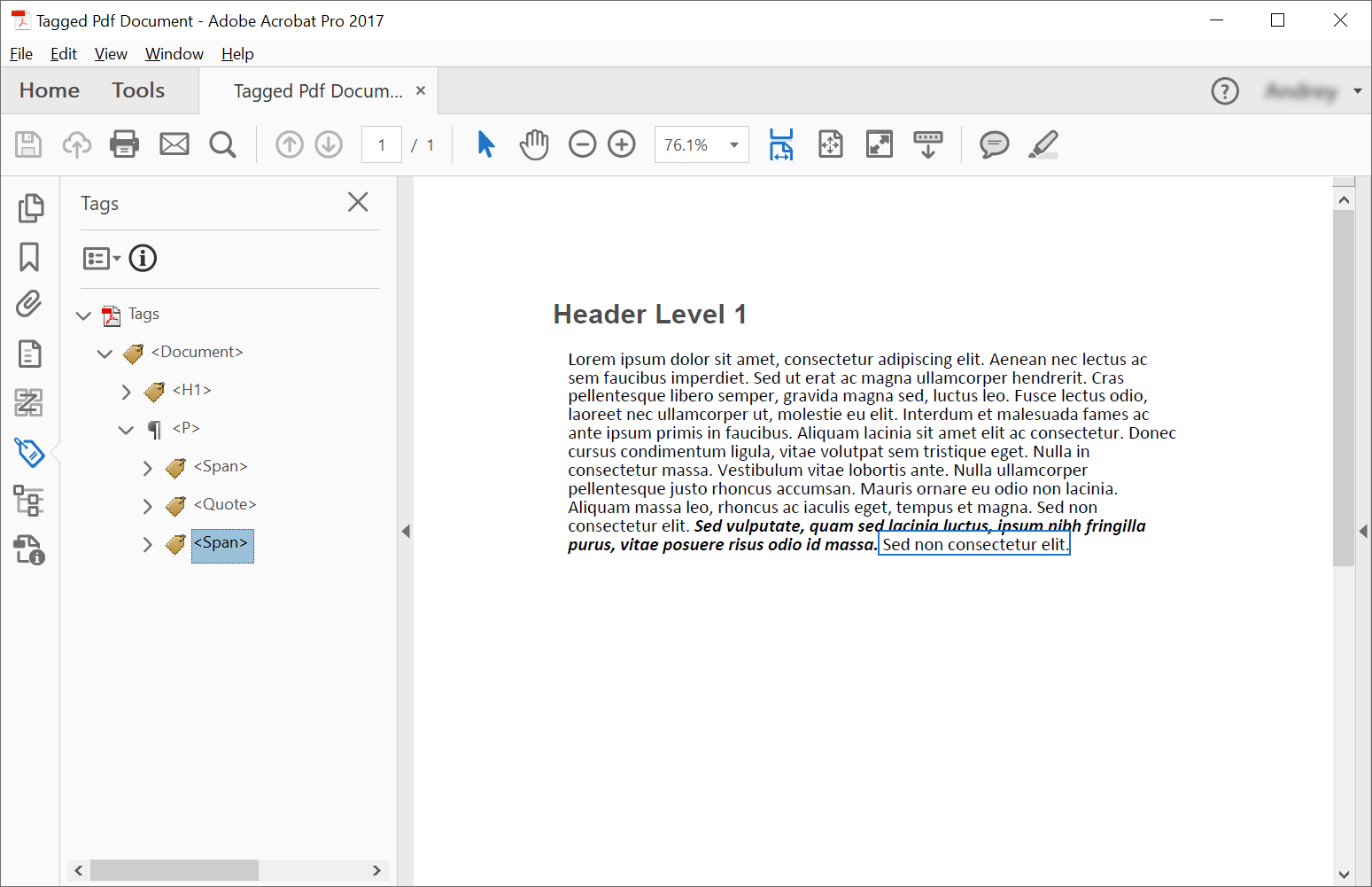Buat PDF Berlabel menggunakan C#
Membuat PDF berlabel berarti menambahkan (atau membuat) elemen tertentu ke dokumen yang akan memungkinkan dokumen tersebut divalidasi sesuai dengan persyaratan PDF/UA. Elemen-elemen ini sering disebut Elemen Struktur.
Potongan kode berikut juga bekerja dengan perpustakaan Aspose.PDF.Drawing .
Membuat PDF Berlabel (Skenario Sederhana)
Untuk membuat elemen struktur dalam Dokumen PDF Berlabel, Aspose.PDF menawarkan metode untuk membuat elemen struktur menggunakan antarmuka ITaggedContent . Potongan kode berikut menunjukkan cara membuat PDF berlabel yang berisi 2 elemen: header dan paragraf.
.NET Core 3.1
Copy private static void CreateTaggedPdfDocument01 ( {
var dataDir = RunExamples . GetDataDir_AsposePdf_WorkingDocuments ();
using ( var document = new Aspose . Pdf . Document ())
{
Aspose . Pdf . Tagged . ITaggedContent taggedContent = document . TaggedContent ;
var rootElement = taggedContent . RootElement ;
taggedContent . SetTitle ( "Tagged Pdf Document" );
taggedContent . SetLanguage ( "en-US" );
Aspose . Pdf . LogicalStructure . HeaderElement mainHeader = taggedContent . CreateHeaderElement ();
mainHeader . SetText ( "Main Header" );
Aspose . Pdf . LogicalStructure . ParagraphElement paragraphElement = taggedContent . CreateParagraphElement ();
paragraphElement . SetText ( "Lorem ipsum dolor sit amet, consectetur adipiscing elit. " +
"Aenean nec lectus ac sem faucibus imperdiet. Sed ut erat ac magna ullamcorper hendrerit. " +
"Cras pellentesque libero semper, gravida magna sed, luctus leo. Fusce lectus odio, laoreet" +
"nec ullamcorper ut, molestie eu elit. Interdum et malesuada fames ac ante ipsum primis in faucibus." +
"Aliquam lacinia sit amet elit ac consectetur. Donec cursus condimentum ligula, vitae volutpat" +
"sem tristique eget. Nulla in consectetur massa. Vestibulum vitae lobortis ante. Nulla ullamcorper" +
"pellentesque justo rhoncus accumsan. Mauris ornare eu odio non lacinia. Aliquam massa leo, rhoncus" +
"ac iaculis eget, tempus et magna. Sed non consectetur elit. Sed vulputate, quam sed lacinia luctus," +
"ipsum nibh fringilla purus, vitae posuere risus odio id massa. Cras sed venenatis lacus." );
rootElement . AppendChild ( mainHeader );
rootElement . AppendChild ( paragraphElement );
document . Save ( dataDir + "TaggedPdfDocument_out.pdf" );
}
}
.NET 8
Copy private static void CreateTaggedPdfDocument01 ( {
var dataDir = RunExamples . GetDataDir_AsposePdf_WorkingDocuments ();
using var document = new Aspose . Pdf . Document ();
Aspose . Pdf . Tagged . ITaggedContent taggedContent = document . TaggedContent ;
var rootElement = taggedContent . RootElement ;
taggedContent . SetTitle ( "Tagged Pdf Document" );
taggedContent . SetLanguage ( "en-US" );
Aspose . Pdf . LogicalStructure . HeaderElement mainHeader = taggedContent . CreateHeaderElement ();
mainHeader . SetText ( "Main Header" );
Aspose . Pdf . LogicalStructure . ParagraphElement paragraphElement = taggedContent . CreateParagraphElement ();
paragraphElement . SetText ( "Lorem ipsum dolor sit amet, consectetur adipiscing elit. " +
"Aenean nec lectus ac sem faucibus imperdiet. Sed ut erat ac magna ullamcorper hendrerit. " +
"Cras pellentesque libero semper, gravida magna sed, luctus leo. Fusce lectus odio, laoreet" +
"nec ullamcorper ut, molestie eu elit. Interdum et malesuada fames ac ante ipsum primis in faucibus." +
"Aliquam lacinia sit amet elit ac consectetur. Donec cursus condimentum ligula, vitae volutpat" +
"sem tristique eget. Nulla in consectetur massa. Vestibulum vitae lobortis ante. Nulla ullamcorper" +
"pellentesque justo rhoncus accumsan. Mauris ornare eu odio non lacinia. Aliquam massa leo, rhoncus" +
"ac iaculis eget, tempus et magna. Sed non consectetur elit. Sed vulputate, quam sed lacinia luctus," +
"ipsum nibh fringilla purus, vitae posuere risus odio id massa. Cras sed venenatis lacus." );
rootElement . AppendChild ( mainHeader );
rootElement . AppendChild ( paragraphElement );
document . Save ( dataDir + "TaggedPdfDocument_out.pdf" );
}
Kami akan mendapatkan dokumen berikut setelah pembuatan:
Membuat PDF Berlabel dengan elemen bersarang (Membuat Pohon Elemen Struktur)
Dalam beberapa kasus, kita perlu membuat struktur yang lebih kompleks, misalnya menempatkan kutipan dalam paragraf.
Untuk membuat pohon elemen struktur, kita harus menggunakan metode AppendChild .
Potongan kode berikut menunjukkan cara membuat pohon elemen struktur dari Dokumen PDF Berlabel:
.NET Core 3.1
Copy private static void CreateTaggedPdfDocument02 ( {
var dataDir = RunExamples . GetDataDir_AsposePdf_WorkingDocuments ();
using ( var document = new Aspose . Pdf . Document ())
{
Aspose . Pdf . Tagged . ITaggedContent taggedContent = document . TaggedContent ;
var rootElement = taggedContent . RootElement ;
taggedContent . SetTitle ( "Tagged Pdf Document" );
taggedContent . SetLanguage ( "en-US" );
Aspose . Pdf . LogicalStructure . HeaderElement header1 = taggedContent . CreateHeaderElement ( 1 );
header1 . SetText ( "Header Level 1" );
Aspose . Pdf . LogicalStructure . ParagraphElement paragraphWithQuotes = taggedContent . CreateParagraphElement ();
paragraphWithQuotes . StructureTextState . Font = Aspose . Pdf . Text . FontRepository . FindFont ( "Calibri" );
paragraphWithQuotes . AdjustPosition ( new Aspose . Pdf . Tagged . PositionSettings
{
Margin = new Aspose . Pdf . MarginInfo ( 10 , 5 , 10 , 5 )
});
Aspose . Pdf . LogicalStructure . SpanElement spanElement1 = taggedContent . CreateSpanElement ();
spanElement1 . SetText ( "Lorem ipsum dolor sit amet, consectetur adipiscing elit. Aenean nec lectus ac sem faucibus imperdiet. Sed ut erat ac magna ullamcorper hendrerit. Cras pellentesque libero semper, gravida magna sed, luctus leo. Fusce lectus odio, laoreet nec ullamcorper ut, molestie eu elit. Interdum et malesuada fames ac ante ipsum primis in faucibus. Aliquam lacinia sit amet elit ac consectetur. Donec cursus condimentum ligula, vitae volutpat sem tristique eget. Nulla in consectetur massa. Vestibulum vitae lobortis ante. Nulla ullamcorper pellentesque justo rhoncus accumsan. Mauris ornare eu odio non lacinia. Aliquam massa leo, rhoncus ac iaculis eget, tempus et magna. Sed non consectetur elit. " );
Aspose . Pdf . LogicalStructure . QuoteElement quoteElement = taggedContent . CreateQuoteElement ();
quoteElement . SetText ( "Sed vulputate, quam sed lacinia luctus, ipsum nibh fringilla purus, vitae posuere risus odio id massa." );
quoteElement . StructureTextState . FontStyle = Aspose . Pdf . Text . FontStyles . Bold | Aspose . Pdf . Text . FontStyles . Italic ;
Aspose . Pdf . LogicalStructure . SpanElement spanElement2 = taggedContent . CreateSpanElement ();
spanElement2 . SetText ( " Sed non consectetur elit." );
paragraphWithQuotes . AppendChild ( spanElement1 );
paragraphWithQuotes . AppendChild ( quoteElement );
paragraphWithQuotes . AppendChild ( spanElement2 );
rootElement . AppendChild ( header1 );
rootElement . AppendChild ( paragraphWithQuotes );
document . Save ( dataDir + "TaggedPdfDocument_out.pdf" );
}
}
.NET 8
Copy private static void CreateTaggedPdfDocument02 ( {
var dataDir = RunExamples . GetDataDir_AsposePdf_WorkingDocuments ();
using var document = new Aspose . Pdf . Document ();
Aspose . Pdf . Tagged . ITaggedContent taggedContent = document . TaggedContent ;
var rootElement = taggedContent . RootElement ;
taggedContent . SetTitle ( "Tagged Pdf Document" );
taggedContent . SetLanguage ( "en-US" );
Aspose . Pdf . LogicalStructure . HeaderElement header1 = taggedContent . CreateHeaderElement ( 1 );
header1 . SetText ( "Header Level 1" );
Aspose . Pdf . LogicalStructure . ParagraphElement paragraphWithQuotes = taggedContent . CreateParagraphElement ();
paragraphWithQuotes . StructureTextState . Font = Aspose . Pdf . Text . FontRepository . FindFont ( "Calibri" );
paragraphWithQuotes . AdjustPosition ( new Aspose . Pdf . Tagged . PositionSettings
{
Margin = new Aspose . Pdf . MarginInfo ( 10 , 5 , 10 , 5 )
});
Aspose . Pdf . LogicalStructure . SpanElement spanElement1 = taggedContent . CreateSpanElement ();
spanElement1 . SetText ( "Lorem ipsum dolor sit amet, consectetur adipiscing elit. Aenean nec lectus ac sem faucibus imperdiet. Sed ut erat ac magna ullamcorper hendrerit. Cras pellentesque libero semper, gravida magna sed, luctus leo. Fusce lectus odio, laoreet nec ullamcorper ut, molestie eu elit. Interdum et malesuada fames ac ante ipsum primis in faucibus. Aliquam lacinia sit amet elit ac consectetur. Donec cursus condimentum ligula, vitae volutpat sem tristique eget. Nulla in consectetur massa. Vestibulum vitae lobortis ante. Nulla ullamcorper pellentesque justo rhoncus accumsan. Mauris ornare eu odio non lacinia. Aliquam massa leo, rhoncus ac iaculis eget, tempus et magna. Sed non consectetur elit. " );
Aspose . Pdf . LogicalStructure . QuoteElement quoteElement = taggedContent . CreateQuoteElement ();
quoteElement . SetText ( "Sed vulputate, quam sed lacinia luctus, ipsum nibh fringilla purus, vitae posuere risus odio id massa." );
quoteElement . StructureTextState . FontStyle = Aspose . Pdf . Text . FontStyles . Bold | Aspose . Pdf . Text . FontStyles . Italic ;
Aspose . Pdf . LogicalStructure . SpanElement spanElement2 = taggedContent . CreateSpanElement ();
spanElement2 . SetText ( " Sed non consectetur elit." );
paragraphWithQuotes . AppendChild ( spanElement1 );
paragraphWithQuotes . AppendChild ( quoteElement );
paragraphWithQuotes . AppendChild ( spanElement2 );
rootElement . AppendChild ( header1 );
rootElement . AppendChild ( paragraphWithQuotes );
document . Save ( dataDir + "TaggedPdfDocument_out.pdf" );
}
Kami akan mendapatkan dokumen berikut setelah pembuatan:
Menata Struktur Teks
Untuk menata struktur teks dalam Dokumen PDF Berlabel, Aspose.PDF menawarkan properti Font , FontSize , FontStyle dan ForegroundColor dari Kelas StructureTextState . Potongan kode berikut menunjukkan cara menata struktur teks dalam Dokumen PDF Berlabel:
Mengilustrasikan Elemen Struktur
Untuk mengilustrasikan elemen struktur dalam Dokumen PDF Berlabel, Aspose.PDF menawarkan kelas IllustrationElement . Potongan kode berikut menunjukkan cara mengilustrasikan elemen struktur dalam Dokumen PDF Berlabel:
Memvalidasi PDF Berlabel
Aspose.PDF for .NET menyediakan kemampuan untuk memvalidasi Dokumen PDF Berlabel PDF/UA. Validasi standar PDF/UA mendukung:
Memeriksa XObjects.
Memeriksa Tindakan.
Memeriksa Konten Opsional.
Memeriksa File Tersemat.
Memeriksa Bidang Acroform (Memvalidasi Bahasa Alami dan Nama Alternatif serta Tanda Tangan Digital).
Memeriksa Bidang Formulir XFA.
Memeriksa pengaturan Keamanan.
Memeriksa Navigasi.
Memeriksa Anotasi.
Potongan kode di bawah ini menunjukkan cara memvalidasi Dokumen PDF Berlabel. Masalah yang sesuai akan ditampilkan dalam laporan log XML.
Sesuaikan posisi Struktur Teks
Potongan kode berikut menunjukkan cara menyesuaikan posisi Struktur Teks dalam dokumen PDF Berlabel:
.NET Core 3.1
Copy private static void AdjustPosition ( {
var dataDir = RunExamples . GetDataDir_AsposePdf_WorkingDocuments ();
using ( var document = new Aspose . Pdf . Document ())
{
var taggedContent = document . TaggedContent ;
taggedContent . SetTitle ( "Tagged Pdf Document" );
taggedContent . SetLanguage ( "en-US" );
var p = taggedContent . CreateParagraphElement ();
taggedContent . RootElement . AppendChild ( p );
p . SetText ( "Text." );
p . AdjustPosition ( new Aspose . Pdf . Tagged . PositionSettings
{
HorizontalAlignment = Aspose . Pdf . HorizontalAlignment . None ,
Margin = new Aspose . Pdf . MarginInfo
{
Left = 300 ,
Right = 0 ,
Top = 20 ,
Bottom = 0 },
VerticalAlignment = Aspose . Pdf . VerticalAlignment . None ,
IsFirstParagraphInColumn = false ,
IsKeptWithNext = false ,
IsInNewPage = false ,
IsInLineParagraph = false });
document . Save ( dataDir + "AdjustTextPosition_out.pdf" );
}
}
.NET 8
Copy private static void AdjustPosition ( {
var dataDir = RunExamples . GetDataDir_AsposePdf_WorkingDocuments ();
using var document = new Aspose . Pdf . Document ();
var taggedContent = document . TaggedContent ;
taggedContent . SetTitle ( "Tagged Pdf Document" );
taggedContent . SetLanguage ( "en-US" );
var p = taggedContent . CreateParagraphElement ();
taggedContent . RootElement . AppendChild ( p );
p . SetText ( "Text." );
p . AdjustPosition ( new Aspose . Pdf . Tagged . PositionSettings
{
HorizontalAlignment = Aspose . Pdf . HorizontalAlignment . None ,
Margin = new Aspose . Pdf . MarginInfo
{
Left = 300 ,
Right = 0 ,
Top = 20 ,
Bottom = 0 },
VerticalAlignment = Aspose . Pdf . VerticalAlignment . None ,
IsFirstParagraphInColumn = false ,
IsKeptWithNext = false ,
IsInNewPage = false ,
IsInLineParagraph = false });
document . Save ( dataDir + "AdjustTextPosition_out.pdf" );
}